安全策略
IP安全策略,简单的来说就是可以通过做相应的策略来达到放行、阻止相关的端口;放行、阻止相关的IP,如何做安全策略,小编为大家详细的写了相关的步骤:
解说步骤:阻止所有:
打开本地安全策略:
开始-运行-输入secpol.msc或者开始-程序-管理工具-本地安全策略
弹出来的窗口中,右击IP安全策略,在本地计算机
1. 创建IP安全策略:
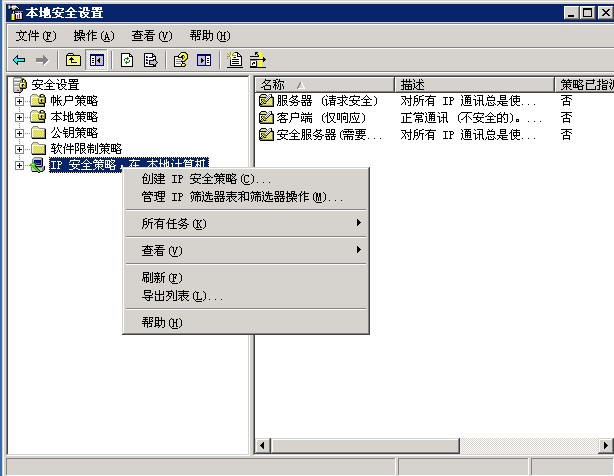
2. 进入配置向导:直接下一步

3. 直接就命名:IP 安全策略,然后下一步
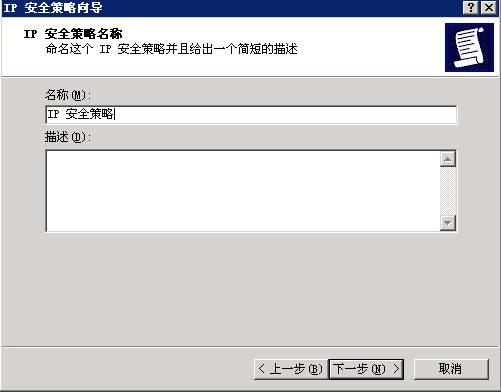
4. “激活默认响应规则”不要勾上,不要勾上,直接下一步
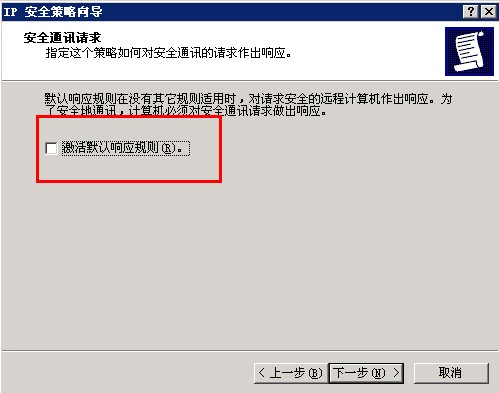
5. “编辑属性”前面也不要勾上,直接点完成
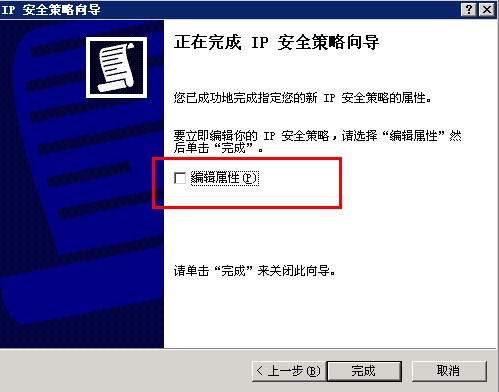
6. 可以看下雏形出来了
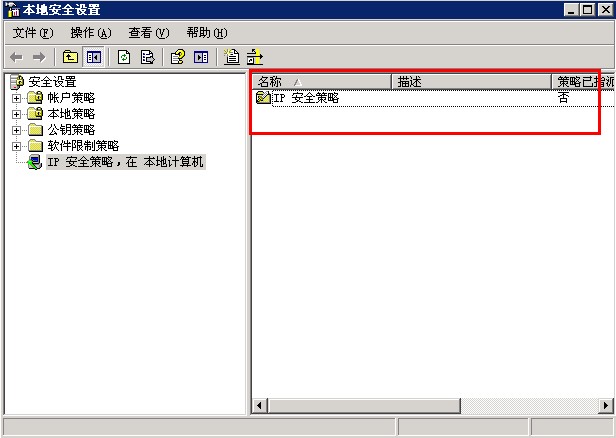
7. 双击策略,弹出窗口IP安全策略属性;去掉“使用添加向导”前面的勾
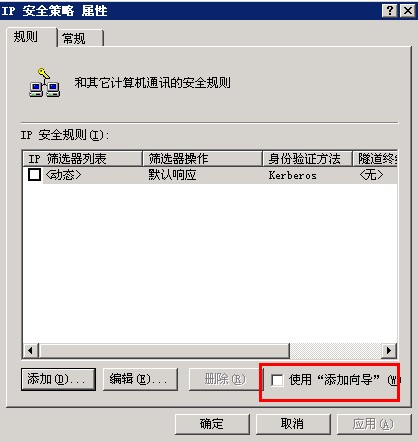
8. 点击上图中的"添加"出现下图:
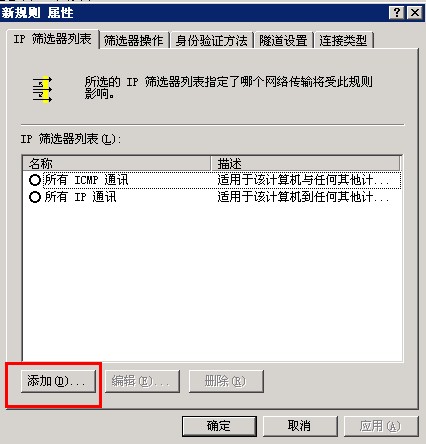
9. 点击上图中的“添加”弹出以下窗口,命名名称为,阻止所有,也就是待会下面所讲的阻止所有的端口及IP访问

10 .点击上图中的“添加”弹出如下窗口:地址我们就都选“任何IP地址”
源地址:就是访问的IP地址
目标地址:就是主机的IP地址

11. 设置完地址后再设置协议,可以下拉看到有很多种,这里也就设置任意
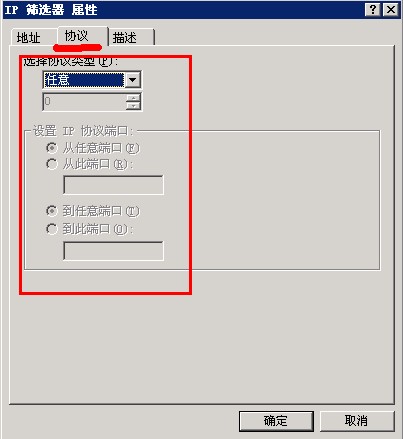
12. 点击上图中的确定,再回到“新规则属性”下面,之前设置的是“IP筛选器列表”,现在设置“筛选器操作”
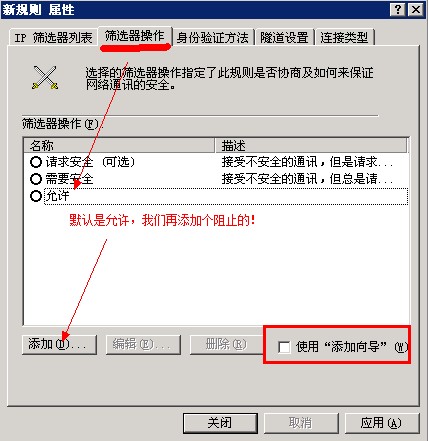
13. 我们要添加一个阻止,先做一个阻止所有端口、IP访问进出的操作,然后再逐个放行,这个应该可以理解。我们先点常规,改个名“阻止”,然后确定。
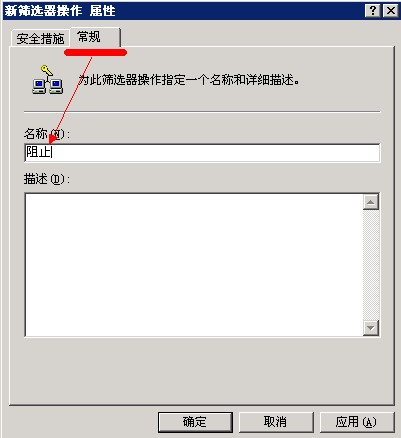
14. 上图确定好后,再看“安全措施”,选中“阻止”
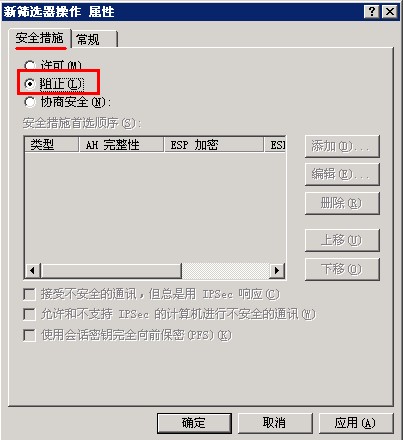
15. 上图确定后,我们就可以得到如下窗口了。我们会发现有“允许”,有“阻止”,这就是我们想要的,我们点击阻止;还有就是记得同时也要点上“IP筛选器列表”里的“阻止所有”不然就没有具体的操作对象了。

16. 上面都设置好了,确定好后我们再回到最原始的窗口也就是“IP安全策略属性里”我们可以看到一个“阻止所有”的策略了

逐个放行:
这上面就是一个阻止所有的策略了,下面我们要逐个放行,其实具体过程和上面是一样的;设置“IP筛选器列表”可以改成允许相关的端口,比如说“远程”那么默认的远程端口就是3389
17. 还是和“阻止所有”里一样的操作,只不过换成允许远程
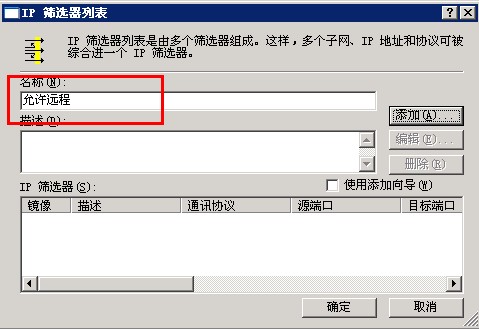
新闻热点
疑难解答